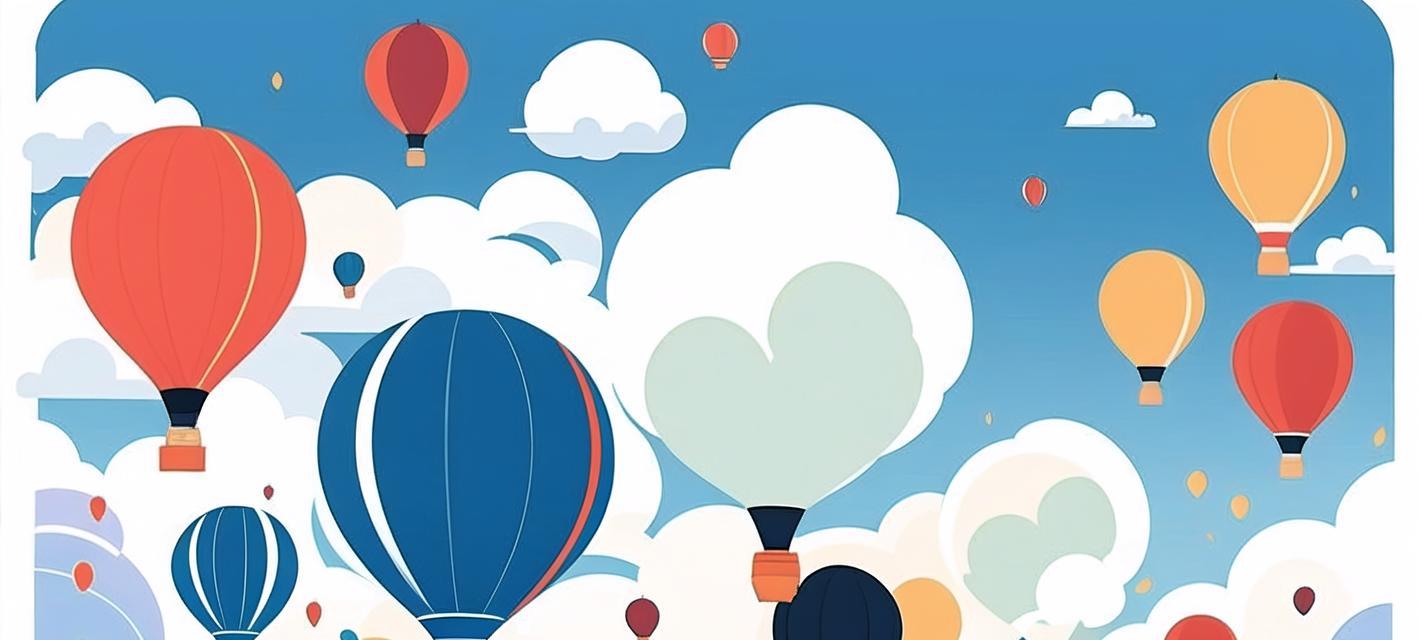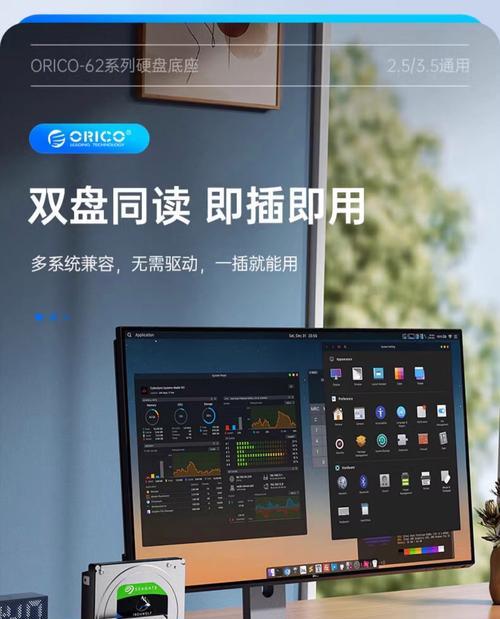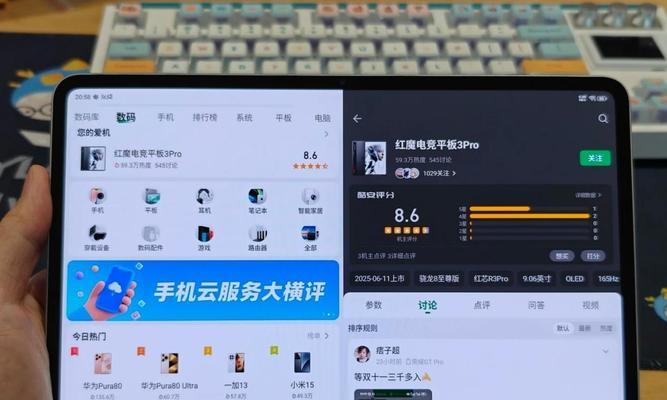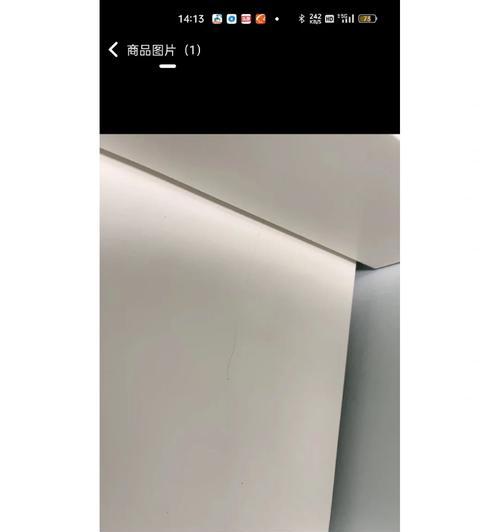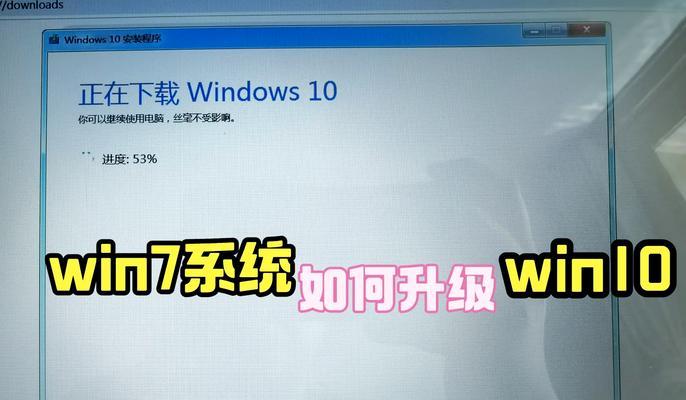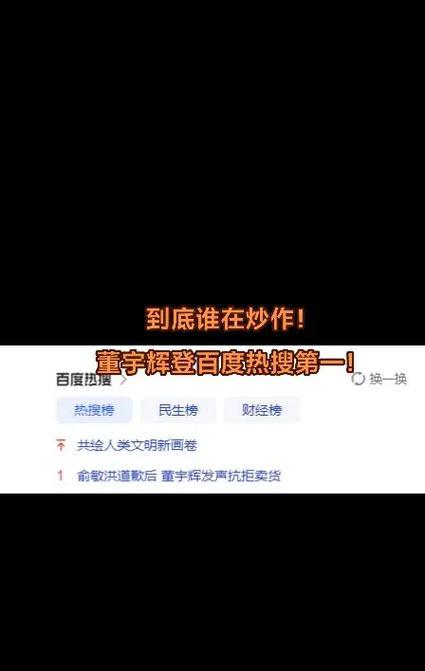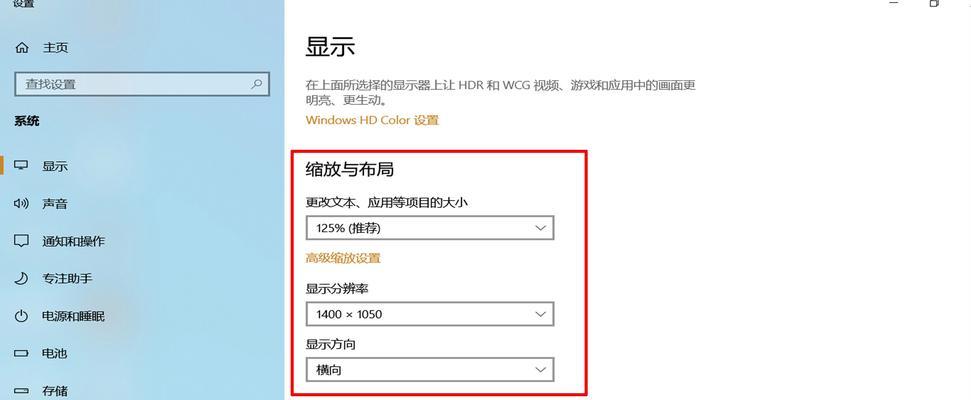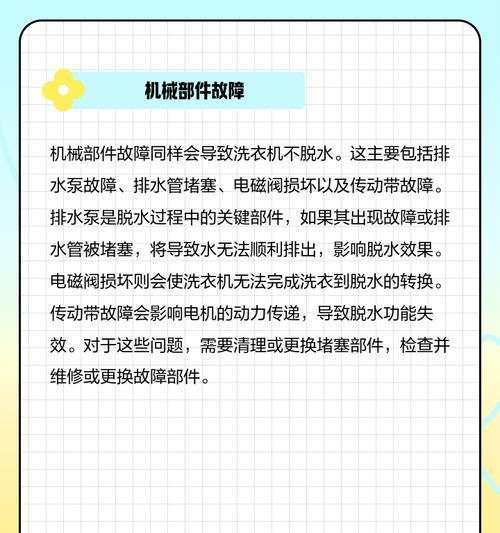机箱电脑降噪功能如何开启?降噪设置步骤是什么?
- 科技动态
- 2025-06-24
- 36
在追求极致游戏体验或高效工作的过程中,机箱电脑的噪音问题往往会影响我们的使用体验。幸运的是,现代电脑机箱和硬件通常都配备了降噪功能。机箱电脑的降噪功能如何开启?其设置步骤又是怎样的呢?本文将为读者详细揭示机箱电脑降噪功能的开启方法以及相关的设置步骤,帮助您在享受流畅的计算性能的同时,也能享受到一个安静的工作或娱乐环境。
如何开启机箱电脑的降噪功能?
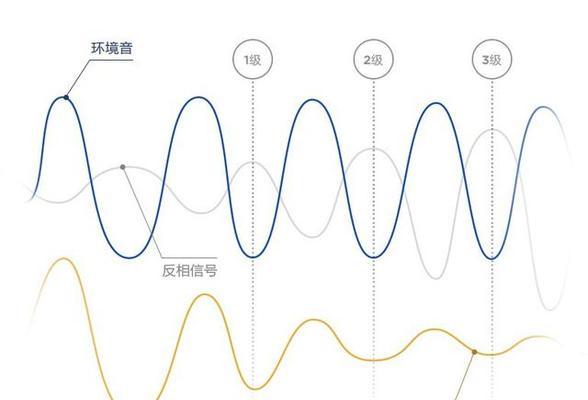
了解降噪功能的基础
我们需要了解,机箱电脑的降噪功能主要依赖于以下几个方面:
1.硬件支持:确认你的机箱和内部硬件如散热器、风扇等是否支持智能降速或静音技术。
2.BIOS设置:许多降噪设置都是在BIOS中进行调整的。
3.操作系统层面:部分系统提供了软件层面的风扇控制。
4.硬件驱动程序:确保驱动程序是最新版本,以便使用所有降噪功能。
检查硬件支持
在进行任何设置之前,检查您的硬件是否支持降噪功能是第一步。查看机箱、风扇、散热器和主板等的说明书,确认它们是否具有相关的降噪技术,例如PWM风扇或智能降速技术。
BIOS设置中的降噪步骤
大多数电脑的降噪功能首先需要在BIOS中进行设置。下面是一个通用的步骤:
1.重启电脑并进入BIOS设置:启动时按F2、Delete或其他指定键进入BIOS界面。
2.找到风扇控制或CPU温度选项:在BIOS界面中找到CPUFanControl或类似标签。
3.设置为自动模式或调整速度曲线:自动模式通常会根据CPU负载和温度自动调节风扇速度,以实现降噪。如果您想手动调整,可以设定风扇的转速曲线。
4.保存设置并退出:按F10保存更改,并根据提示退出BIOS。
操作系统中的降噪设置
一些操作系统,如Windows10,提供了一定程度上的硬件控制能力。请按照以下步骤操作:
1.打开“控制面板”:在搜索栏输入“控制面板”并打开它。
2.进入电源选项:在控制面板中找到并点击“电源选项”。
3.选择“更改计划设置”:点击当前活动的电源计划旁的“更改计划设置”。
4.点击“更改高级电源设置”:这里可以对电源选项做更详细的设置。
5.查找CPU冷却策略:在展开的菜单中找到“处理器电源管理”或“CPU冷却策略”,然后点击“其他电源设置”。
6.调整最小处理器状态和最大处理器状态:您可以适当降低最大处理器状态来减少风扇转速,达到降噪的目的。
7.应用更改并保存:调整完成后,点击“应用”然后“确定”。
硬件驱动程序的更新
确保您的主板驱动程序是最新的,有时厂商会发布降噪功能增强的更新。
1.访问主板制造商官网:找到您的主板型号,并下载最新的BIOS更新和驱动程序。
2.安装更新:按照官网提供的指南安装最新的驱动程序和BIOS更新。
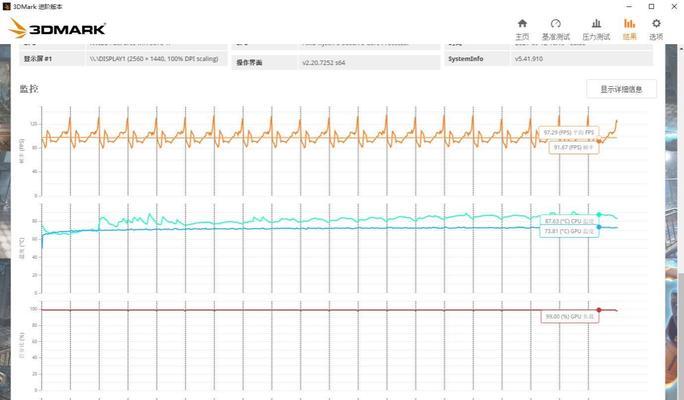
常见问题解答
我的电脑没有BIOS设置选项怎么办?如果您的电脑是预装系统且没有提供BIOS设置选项,可能需要联系制造商咨询是否有降噪功能,或者查看是否有系统软件可进行类似设置。
开启降噪功能会不会影响电脑性能?开启降噪后,电脑可能会在高负载时仍保持较低的风扇转速,但一般硬件设计时已考虑到散热需求,所以大多数情况下不会影响性能。如果担心过热,可以适当调整设置。
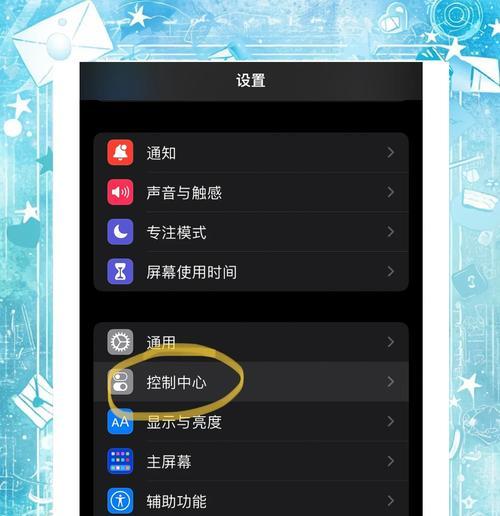
实用技巧
定期清洁灰尘:定期清理机箱内的灰尘,有助于风扇正常运转,降低噪音。
使用隔音材料:在机箱内部安装隔音棉或垫,可以有效吸收部分噪音。
通过以上步骤,您可以有效地开启和调整机箱电脑的降噪功能,让您的电脑环境更加安静。当然,具体的操作可能会根据不同的电脑品牌和型号有所差异,但核心思路和步骤是大体相同的。希望本文能够帮助您解决电脑噪音问题,享受更加舒适的工作和娱乐体验。
版权声明:本文内容由互联网用户自发贡献,该文观点仅代表作者本人。本站仅提供信息存储空间服务,不拥有所有权,不承担相关法律责任。如发现本站有涉嫌抄袭侵权/违法违规的内容, 请发送邮件至 3561739510@qq.com 举报,一经查实,本站将立刻删除。!
本文链接:https://www.zlyjx.com/article-11659-1.html